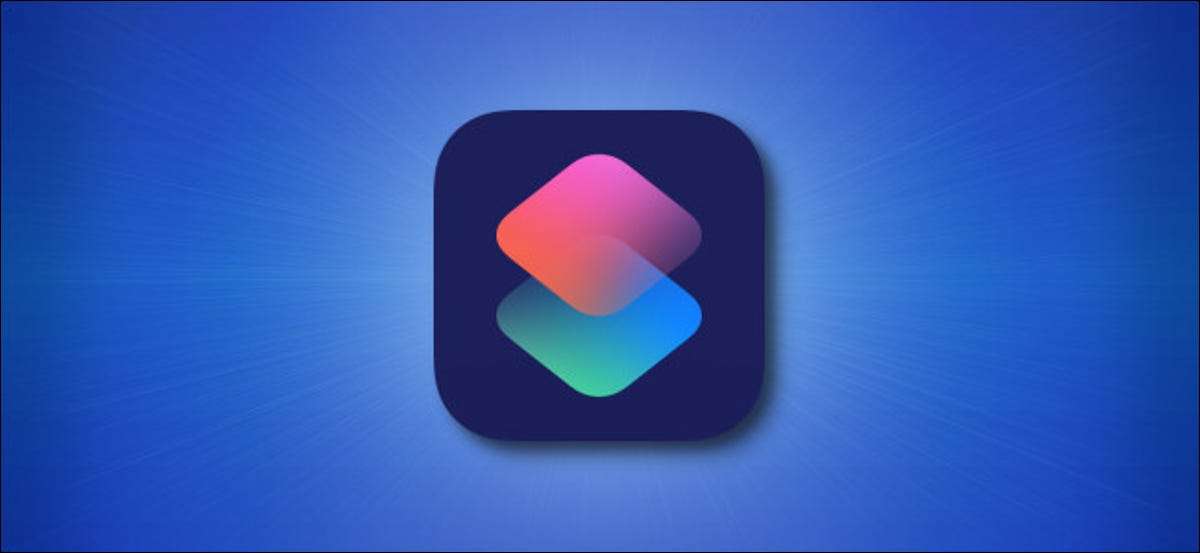
Folosind. Comenzi rapide (inclus pe fiecare iPhone care rulează iOS 13 sau mai mare) Puteți declanșa o acțiune la răsărit sau la apus. Acest lucru poate veni la îndemână pentru a se stabili alarme, muzică și alte sarcini. Iată cum să o configurați.
În primul rând, deschideți aplicația de comenzi rapide. Dacă nu găsiți pictograma, glisați în jos cu un deget de la mijlocul ecranului. Introduceți "Comenzi rapide" în bara de căutare, apoi apăsați "Comenzi rapide" când apare.

Atingeți "automatizarea" în partea de jos.
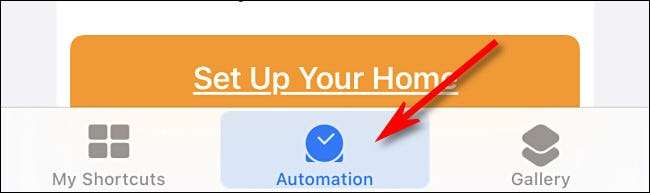
Dacă ați configurat anterior automat automatizări pe iPhone, atingeți semnul plus (+), apoi apăsați pe "Creați automatizare personală". Dacă aceasta este prima automatizare pe care ați creat-o vreodată, apăsați "Creați automatizare personală".
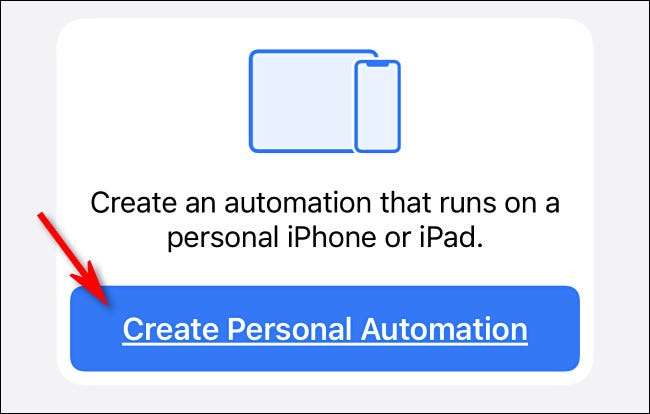
În meniul "Nou Automation", apăsați "Timpul zilei".
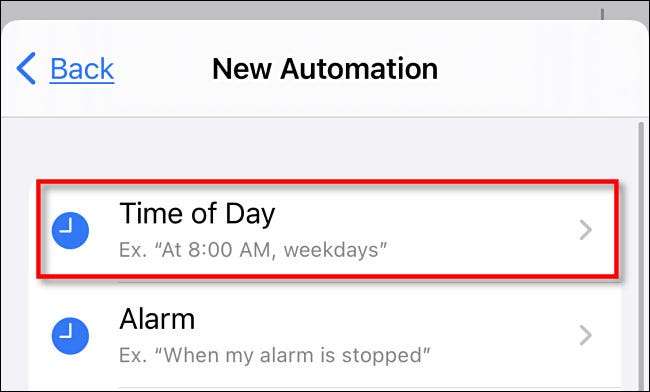
Aici puteți selecta dacă automatizarea va fi declanșată la "răsărit" sau "apus".

În meniul următor, puteți selecta o compensare de timp, cum ar fi "30 de minute înainte de apusul soarelui" sau "la apusul soarelui". Același lucru este valabil și pentru opțiunile de răsărit. Selectați opțiunea preferată, apoi apăsați "Efectuat".
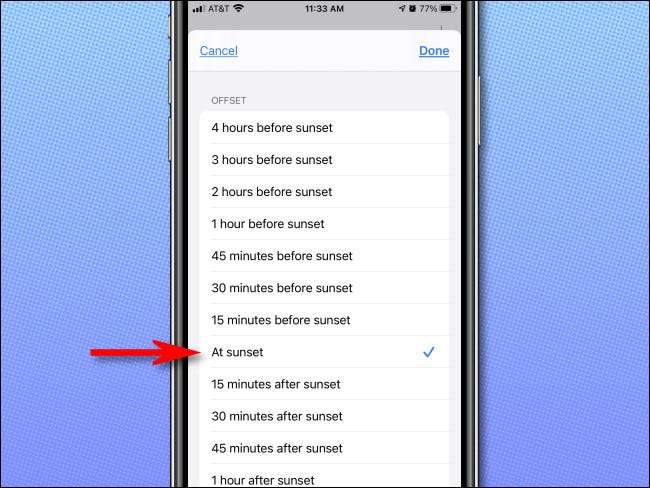
După ce ați selectat fie "răsărit", fie "apus de soare", dacă doriți ca acțiunea să repete "zilnic", "săptămânal" sau "lunar", atingeți preferința dvs. Dacă doriți ca o acțiune să apară în fiecare zi la răsărit sau la apus, apăsați "Daily".
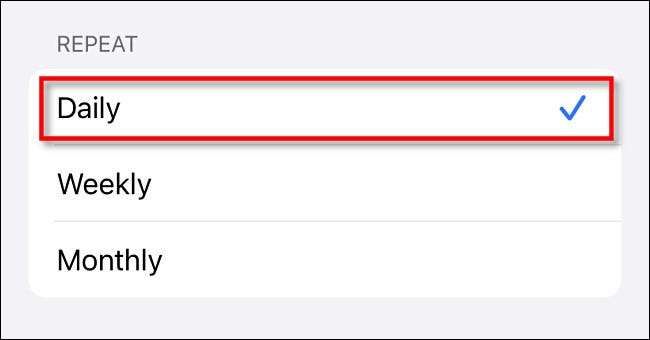
Atingeți "Următorul" pentru a accesa meniul "Acțiuni". Aici definiți ceea ce doriți să se întâmple la răsărit sau la apusul soarelui. Puteți selecta orice acțiune disponibilă în comenzi rapide, inclusiv afișarea unei alerte, setarea unui cronometru, pornirea unei aplicații și multe altele. De asemenea, puteți lansa mai multe acțiuni împreună.
În exemplul nostru, vom stabili acțiunea noastră pentru a începe să jucăm un cântec din biblioteca noastră de muzică Apple.
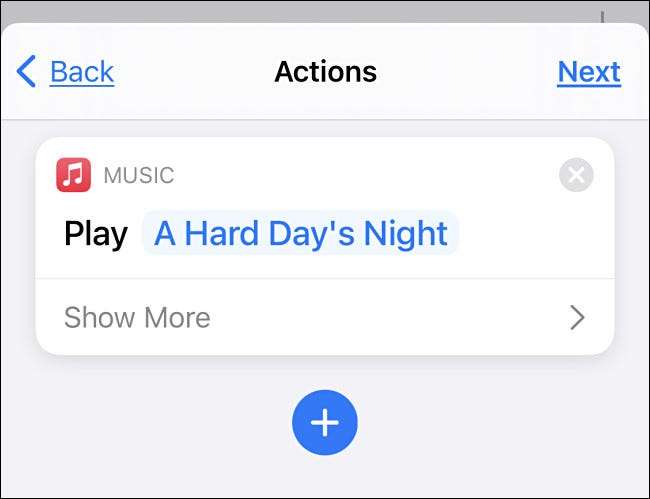
După ce vă definiți acțiunea (acțiunile), atingeți "Următorul". Veți vedea o imagine de ansamblu a întregii automatizări. Atingeți orice secțiune aici pentru a reveni și a face modificări.
Înainte de a vă deplasa înainte, comutați-vă opțiunea "Cereți înainte de rularea". În pop-upul de confirmare care apare, atingeți "Nu întrebați". Dacă acest lucru este activat, automatizarea dvs. nu va funcționa decât dacă verificați ecranul și confirmați-l mai întâi.
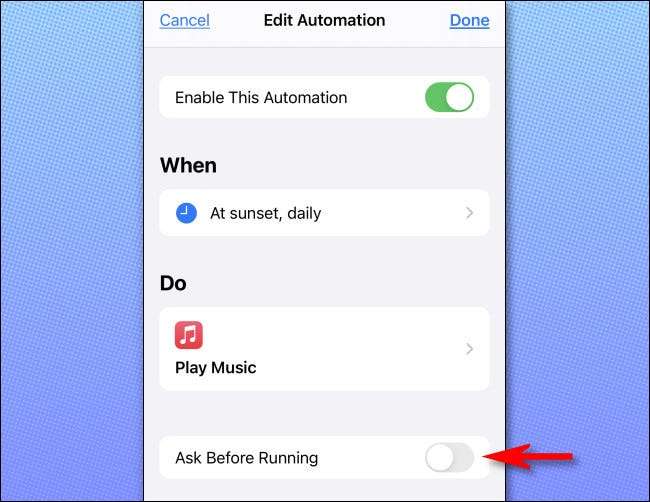
Atingeți "Efectuat" și veți vedea automatizarea pe care tocmai ați creat-o în lista dvs. de "automatizare".
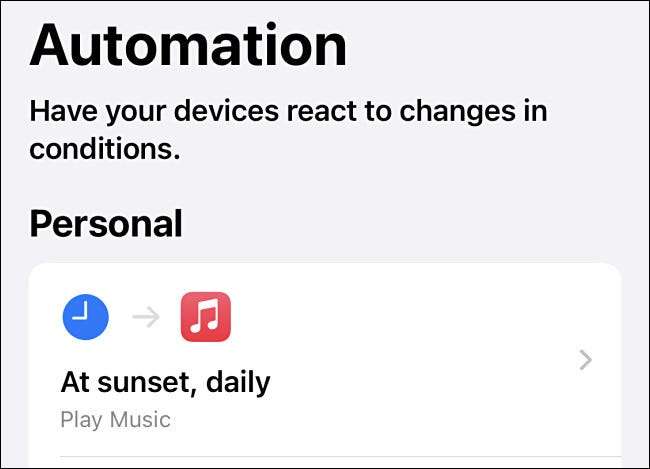
Dacă doriți vreodată să dezactivați o automatizare, atingeți-l în lista "Automation". În meniul următor, comutați opțiunea "Activați această automatizare".
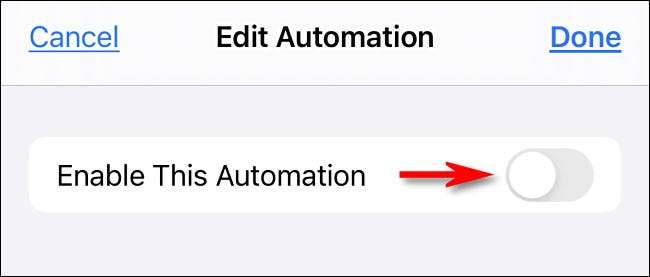
Puteți reveni la secțiunea "Automation" din aplicația de comenzi rapide în orice moment pentru a activa o automatizare încă o dată. Dacă doriți vreodată să ștergeți complet o automatizare, glisați la stânga pe ea în listă, apoi apăsați "Ștergere".
Fericit automatizarea!







